Windows 10 tiene una nueva aplicación de configuración que manejala configuración más utilizada que un usuario podría necesitar cambiar Esto incluye configuraciones de personalización a las que ya no se puede acceder desde la aplicación Panel de control. La transición del panel de control a la aplicación de configuración no ha sido fácil, ya que los usuarios deben pasar por varios obstáculos si desean establecer un fondo de pantalla diferente en varios escritorios. Afortunadamente, todavía es factible, lo cual no es algo que se pueda decir para el escritorio virtual. Con los escritorios virtuales, solo puede configurar un fondo de pantalla y aparecerá en todos ellos. Win 10 Virtual Desktop Enhancer es una pequeña aplicación que busca llenar este vacío. Le permite configurar diferentes fondos de pantalla para diferentes escritorios virtuales. También agrega un pequeño ícono en la bandeja del sistema que le permite saber en qué escritorio se encuentra actualmente.
Win 10 Virtual Desktop Enhancer está diseñado para instalaciones de 64 bits. Si está ejecutando una instalación de 32 bits, deberá instalar AutoHotKey para usar.
Si está ejecutando una instalación de 64 bits, instaleVisual C ++ Redistribuible para Visual Studio 2015 (enlace al final). Descargue y extraiga Win 10 Virtual Desktop Enhancer. Abra el archivo Settings.ini en el Bloc de notas e ingrese la ruta de los fondos de pantalla que desea establecer en el escritorio virtual para el que desea configurarlo.
Las primeras tres entradas son para escritorios 1 - 3y los fondos de pantalla se proporcionan debidamente en una carpeta de Fondos de pantalla en la ruta de la aplicación. Puede conservarlos o agregar un fondo de pantalla diferente como se muestra para el escritorio virtual 4. Para obtener mejores resultados, le recomendamos que copie los fondos de pantalla que desea usar en la carpeta Fondos de pantalla que obtiene cuando extrae Win 10 Virtual Desktop Enhancer.

Una vez que haya configurado el fondo de pantalla, ejecute el archivo EXE llamado virtual-desktop-enhancer. Agregue un nuevo escritorio virtual y su fondo de pantalla cambiará en unos segundos.
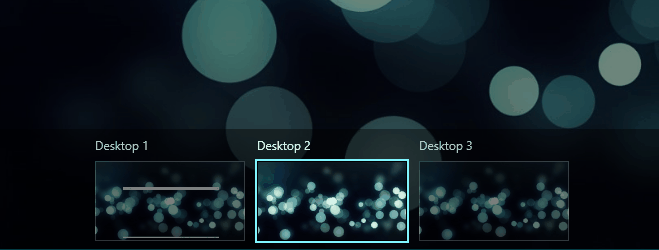
Si está ejecutando una instalación de 32 bits, instale AutoHotKey (enlace al final) y ejecute el archivo llamado "virtual-desktop-enhancer.ahk".
Win 10 Virtual Desktop Enhancer es compatible con el tecladoatajos LeftAlt + `(el botón debajo de la tecla‘ Esc) lo llevará al modo Vista de tareas, es decir, imitará Win + Tab. Usar LeftAlt con una tecla numérica del 1 al 9 le permitirá seleccionar el escritorio virtual que corresponde a ese número.
Win 10 Virtual Desktop Enhancer todavía está en Beta, por lo que si no puede hacer que funcione para usted, considere informarle al desarrollador que lo respalda.
Descargar Win 10 Virtual Desktop Enhancer
Descargar Visual C ++ Redistributable para Visual Studio 2015 de Microsoft
Descargar AutoHotKey













Comentarios